- Scoprire EaseUS
- Chi Siamo
- Recensioni & Premi
- Contatta EaseUS
- Rivenditore
- Affiliato
- Mio Conto
- Sconto Education
Stampa in PDF su Android [Modi semplici nel 2025]
Modificato da Aria 05/10/2025 PDF Editor | Soluzioni
La funzione di stampa in PDF su Android è uno strumento utile in questa era digitale. Che tu sia uno studente che salva pagine web per la ricerca, un professionista che archivia e-mail cruciali o semplicemente qualcuno che preferisce salvare ricevute o altre informazioni in un formato universalmente compatibile, la stampa in PDF su Android è la soluzione ideale per una facile accessibilità e un'elaborazione rapida.
Questo articolo si propone di fornire soluzioni gratuite per Android, suggerimenti per la risoluzione dei problemi e i motivi per cui l'app Android per la stampa in PDF non funziona, insieme a un prezioso consiglio su uno strumento di modifica PDF per migliorare la tua esperienza di stampa in PDF.
Stampa in PDF su Android gratuitamente
I dispositivi Android sono dotati di una funzione integrata di stampa Google Cloud in PDF. Questa funzionalità è utile per stampare documenti, immagini o altri file sul tuo dispositivo Android. Puoi anche usare questa stampante PDF gratuita , che ti consente di selezionare il formato della carta, l'intervallo di pagine delle copie e la qualità di stampa per stampare i file PDF come desideri.
Ecco come utilizzare gratuitamente la stampa in PDF su Android:
Passaggio 1. Apri il file che desideri stampare in PDF e fai clic sul menu nell'angolo destro del tuo dispositivo Android.
Passaggio 2. Tocca il pulsante "Condividi"> "Stampa". Apri il menu "Salva su Google Drive" e seleziona "Salva come PDF".
Fase 3. Premi l'icona "PDF" per convertire il tuo file in PDF. Scegli una posizione in cui salvarlo e il gioco è fatto!
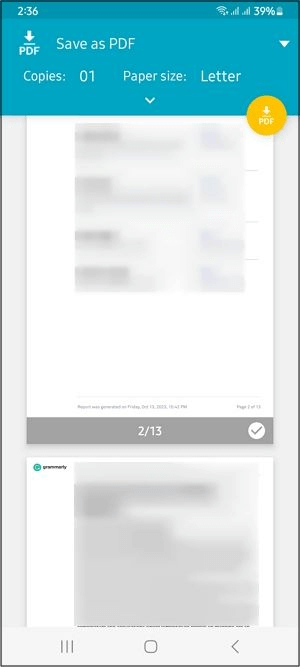
📲Ricordati di condividere questo post con altri per rendere la stampa in PDF su Android più accessibile a tutti.
Stampa in PDF su Android Chrome
Google Chrome supporta la stampa con la funzione Android per convertire pagine web, articoli o risorse online per l'accesso offline, la consultazione o la condivisione. Questo strumento è prezioso per studenti, professionisti e chiunque voglia trasformare contenuti digitali in documenti PDF.
Seguiamo i passaggi su come utilizzare la funzione di stampa in PDF di Android Chrome:
Fase 1. Apri la pagina web richiesta su Chrome per avviare il processo di stampa. Ora, tocca i tre puntini o l'icona dell'hamburger e seleziona l'icona "Condividi".
Fase 2. Successivamente, devi selezionare il pulsante "Stampa". Scegli l'opzione "Salva come PDF" dalla nuova finestra, se non l'hai già fatto.
Fase 3. Infine, fai clic sul piccolo pulsante rotondo "PDF" per iniziare a stampare in PDF. Scegli la cartella di destinazione, rinomina il file e fai clic su "Salva". Tutto qui!

📺Per una migliore comprensione, puoi guardare questo tutorial video di YouTube su come salvare una pagina come PDF su Chrome Android:
- 00:03 - Apri la pagina web su Chrome
- 00: 07 - Seleziona Condividi dal menu Opzioni
- 00:13 - Scegli Stampa e Salva come PDF
- 00:21 - Salva come PDF ovunque sul telefono
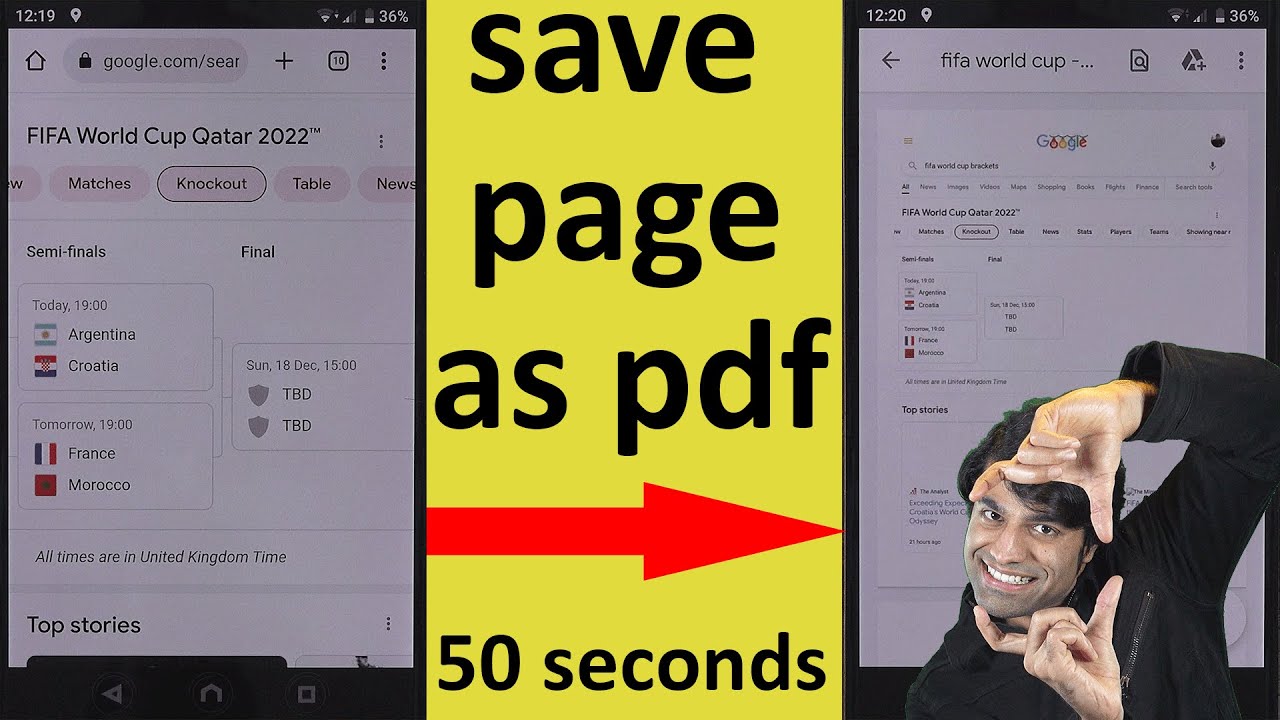
La stampa in PDF di Android non funziona?
___da Reddit
Motivi comuni per cui la funzione Stampa e Salva come PDF di Android non funziona:
- Spazio di archiviazione insufficiente sul dispositivo
- Problemi di autorizzazione necessari
- Problemi relativi alla stampante
- Software o app obsoleti
- Limitazioni specifiche dell'app
Che tu voglia risolvere tutti questi problemi di stampa in PDF su Android o modificare i file PDF creati, prova a scaricare e utilizzare EaseUS PDF Editor sul tuo PC o Mac.
Questo potente software offre funzionalità uniche per la creazione, la conversione, la modifica e l'annotazione di PDF, soddisfacendo così tutte le tue esigenze relative ai PDF. Puoi convertire un PDF in o da JPEG, DOCX, PPT, HTML, ecc. Consente inoltre di modificare il testo in PDF , cambiare il formato, inserire o eliminare pagine e altro ancora. Puoi proteggere il PDF con una password e comprimerlo per ridurne le dimensioni complessive. Ti aiuta persino a stampare i PDF, offrendo la migliore qualità di stampa.
Fare clic sul pulsante Download qui sotto per ottenere questo software e migliorare le proprie capacità di modifica dei PDF.
Passaggio 1. Aprire EaseUS PDF Editor e fare clic su "Apri" per importare il file PDF che si desidera stampare.

Fase 2. Quindi, fai clic su "File" > "Stampa" per aprire la finestra di stampa. Quindi, regola le impostazioni di stampa nella finestra pop-up, come margine, formato carta, pagine, direzione, opuscolo e altro. Quando hai finito, fai clic su "Stampa" per iniziare.

Domande frequenti sulla stampa in PDF su Android
Rispondiamo ad alcune domande frequenti sulla stampa in PDF su Android:
1. È possibile stampare in PDF su un telefono Android?
Certo che sì! Puoi stampare senza sforzo in PDF su un telefono Android utilizzando le funzionalità integrate, le opzioni di stampa specifiche del cloud o le app di terze parti.
2. Come si salva in formato PDF su Android?
Per utilizzare la funzione Android "Salva come PDF" sul tuo dispositivo mobile:
- Aprire il file desiderato e toccare l'icona con i tre puntini per scegliere il pulsante "Stampa".
- Espandere il menu a discesa dall'alto e selezionare l'opzione "Salva come PDF".
- Fare clic sul piccolo cerchio PDF e scegliere la posizione desiderata in cui salvare il PDF.
3. Come faccio ad attivare la stampa in PDF?
Per attivare la funzione di stampa in PDF su Windows:
- Fare clic sulla barra di ricerca davanti al pulsante "Start" e digitare "Funzionalità Windows".
- Individuare la funzionalità "Microsoft Print to PDF" nella finestra pop-up.
- Seleziona questa opzione e la funzionalità sarà attivata.
4. Come faccio a convertire una stampa in PDF?
Per convertire una stampa in PDF:
- Aprire EaseUS PDF Editor e selezionare "Crea" > "Da file".
- Sfoglia e apri il documento o il file immagine richiesto.
- Dopo la conversione automatica in PDF, fare clic sull'icona "Salva" per salvare l'output.
Conclusione
Ora puoi seguire senza sforzo i tutorial per stampare in PDF Android gratis o Chrome. Ma per superare vari problemi correlati alla stampa in PDF e al post-editing, prova a usare EaseUS PDF Editor su PC o Mac. Questo potente software è altamente raccomandato per i suoi strumenti di editing unici e la rapida elaborazione.
Scarichiamo questo strumento per migliorare la modifica dei PDF. Condividi questo articolo con altri per aiutarli nelle loro attività di stampa in PDF.



